Haben Sie gewusst, dass Sie zu Ihrem iPhone Video Musik hinzufügen können? Kostenlos und ohne iTunes!
Dabei geht es auch um Ihre Klingeltöne, Podcasts, Hörbücher, Wiedergabelisten u.v.m. Die Dateien lassen sich in mehreren Formaten von PC auf Ihr iOS-Gerät übertragen. Es gibt 2 Wege, die sich aber nach dem Speicherort auf iOS-Gerät unterscheiden.
Wohin möchten Sie Ihre Musik und Videos auf iPhone hinzufügen?
Hinweis: Das betrifft alle Apple-Geräte wie iPhone, iPad und iPod, als auch alle offiziellen iOS-Versionen.
Video Musik hinzufügen iPhone
Wenn Sie Ihre Musik und Videos zum iPhone, iPod oder iPad hinzufügen möchten, laden Sie CopyTrans Manager herunter.
Das ist die Musik-Alternative zu iTunes (gratis!), die aber noch mehr Funktionen um Musik und Videos herum anbietet.

- Falls Sie CopyTrans Manager noch nicht auf PC installiert haben, können Sie es jederzeit von folgender Seite herunterladen: CopyTrans Manager herunterladen
- Installieren Sie das Programm. Sollten Sie Hilfe bei der Installation brauchen, folgen Sie diesen Schritten: Installation von CopyTrans Manager.
- Öffnen Sie CopyTrans Manager und verbinden Sie das gewünschte Apple-Gerät mit dem PC. Sobald das Programm Ihre vorhandenen Musikdateien vom iPod, iPhone oder iPad geladen hat, klicken Sie auf der oberen Programmleiste auf „Hinzufügen“.
- Im nächsten Fenster können Sie nun alle gewünschten Mediadateien auf PC auswählen, die Sie zum iOS-Gerät übertragen möchten. Bestätigen Sie Ihre Auswahl mit dem Klick auf „Hinzufügen“.
- Damit die Änderungen auf iPod, iPhone oder iPad übernommen werden, klicken Sie bitte auf „Anwenden“, bevor Sie das Programm verlassen.
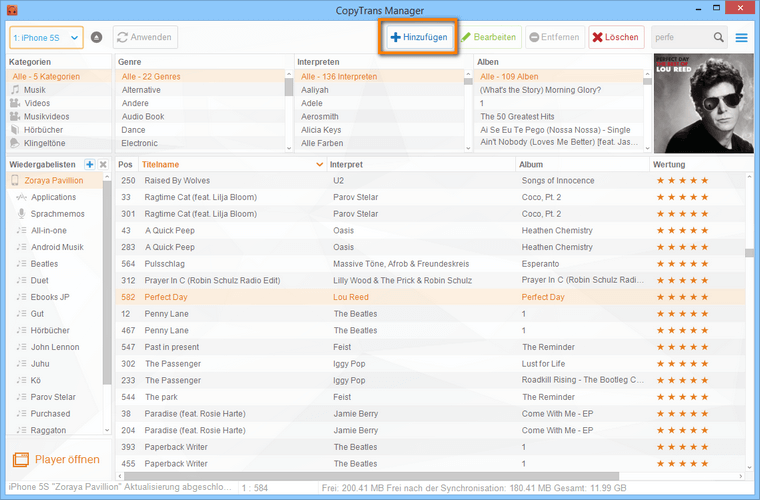
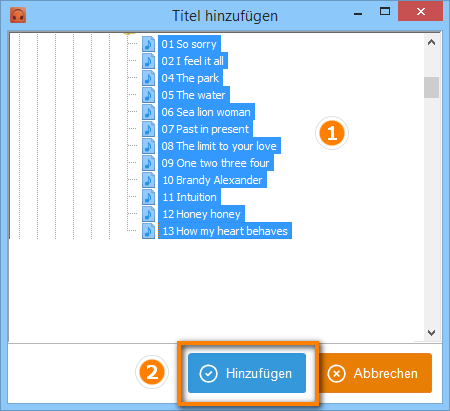
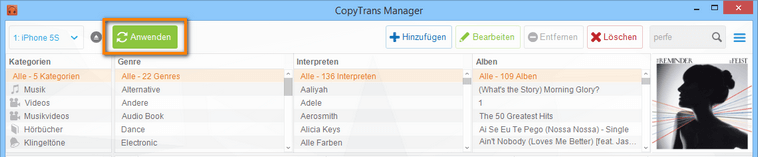
- Hinweis:
Mit CopyTrans Manager können Sie beliebig viele Musik, Videos uvm. vom PC zum iOS-Gerät übertragen. Die Videos, die Sie via CopyTrans Manager zum Gerät übertragen haben, befinden sich im Anschluss in der TV-App. 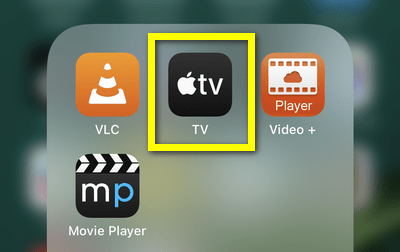
Video Musik hinzufügen iPhone
Haben Sie eine Lieblingsmusik-App oder eine Video-App, die Sie schon lange zum Videoanschauen benutzen?
📣 Interessant zu wissen
Die gewünschten Daten wie Musik oder Videos müssen nicht unbedingt in den vorinstallierten iPhone Apps gespeichert werden – über andere Apps bekommen Sie immer noch den Zugriff auf Ihre Daten.
Wie das geht? Erfahren Sie gleich! ⬇️⬇️⬇️
Mit dem kostenlosen Tool CopyTrans Filey bekommen Sie diese Möglichkeit, denn der Transfer der Daten verläuft zwischen Ihrem PC und den iPhone Apps, die Sie vorher auf Ihr iOS-Gerät aus dem App Store installiert haben. 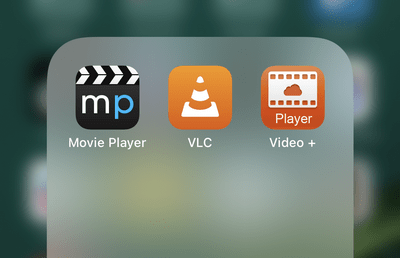
Um z.B. Musik zum iPod hinzufügen zu können, folgen Sie bitte der Anleitung:
- Laden Sie CopyTrans Filey herunter, indem Sie auf den Button klicken. Installieren Sie bitte das Programm. CopyTrans Filey herunterladen
- Starten Sie bitte CopyTrans Filey. Wählen Sie im Programm ein iOS-Gerät, auf das die Daten übertragen werden sollen. Alle auf dem iDevice vorhandenen Apps und Dokumente werden demnächst erscheinen.
- Wählen Sie eine App aus, in der Sie dann Ihre Videos anschauen bzw. Ihre Musik hören möchten. Das können Sie entweder durchs Klicken auf „App auswählen“ machen oder auf „alle Apps“ unten rechts klicken, um dann die gewünschte App in der Apps-Liste auszusuchen.
- Fügen Sie Musik/Video vom PC zu der App hinzu, indem Sie die Daten über die Suche finden oder diese per Drag und Drop ins Tool fallen lassen.
- Das war’s! Jetzt finden Sie die gewünschten Videos und Musikdateien auf Ihrem iPhone und können diese unbegrenzt genießen! Viel Spaß damit!
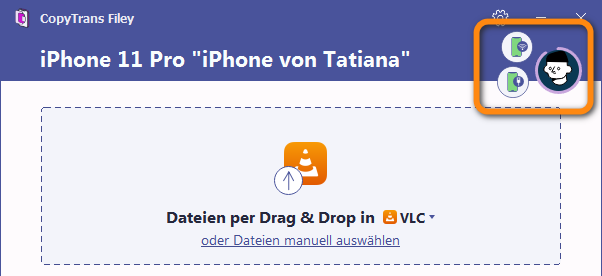
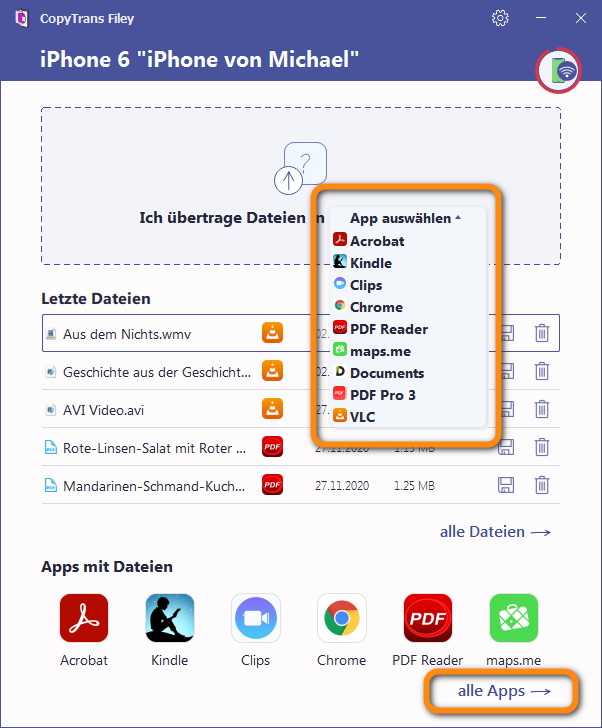
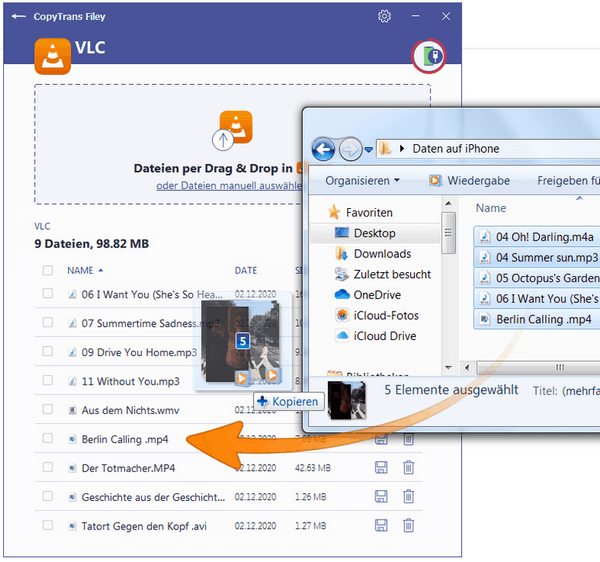
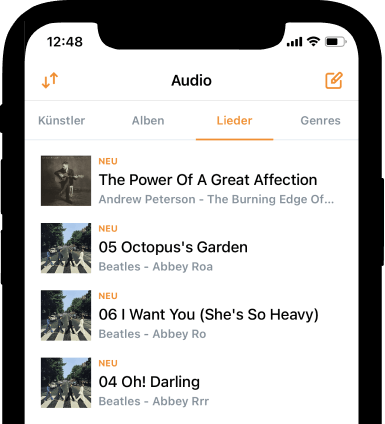
❓ Was kann CopyTrans Filey noch?
→ Das Tool unterstützt mehrere Formate wie Word, Excel, PowerPoint, PDF, EPUB, AVI, MOV, MP3.
→ Die Übetragung ist in beide Richtungen möglich: PC – iPhone
→ Es geht per WLAN. Kein Kabel mehr nötig!
→ Das Programm ist ganz neu, deswegen bieten wie es erst kostenlos an! Greifen Sie zu!
💡 Hier finden Sie die Liste aller Anleitungen zu CopyTrans Filey.